ZHCUAA7B March 2021 – August 2022 MCT8316Z
6.2 使用 eZ-FET 对 MSP430FR2355 进行编程
MSP430FR2355 LaunchPad 上的 eZ-FET 调试探针使用两线制 JTAG 接口对 MCT8316ZTEVM 上的 MSP430FR2355 MCU 进行编程。有关包含板载 eZ-FET 调试探针的 MSP430 LaunchPad,请参阅 MSP430 LaunchPad 开发套件。
- 从 MSP430 LaunchPad 上移除 GND、3V3、SBWTDIO 和 SBWTCK 跳线。
- 将 GND、3V3、SBWTCK 和 SBWTDIO 信号 LaunchPad eZ-FET 侧的顶部引脚连接到 MCT8316ZTEVM 的 J4 上的各自引脚,如表 6-1 和图 6-2 所示。
- 将 Micro-USB 电缆连接到 MSP430 LaunchPad 和 PC。
- 点击“Build Project”(构建项目)图标或“Ctrl”+ B,确保项目构建成功。如有需要,从“Console”(控制台)上接受任何更新。
- 点击“Debug Project”(调试项目)以设置调试会话,然后按“Play” (播放)按钮运行代码。
- 停止调试会话,关闭 Code Composer Studio(代码调试器),断开两线制跳线,并从 MSP430 LaunchPad 上拔下 Micro-USB 电缆。
表 6-1 对 MSP430FR2355 进行编程所需的两线制连接
|
MSP430 LaunchPad™(eZ-FET 调试探针侧)(J101) |
MCT8316ZTEVM 4 引脚两线制接头 (J4) |
|---|---|
|
GND |
GND |
|
3V3 |
3.3V |
|
SBWTDIO |
SBWTDIO |
|
SBWTCK |
SBWTCK |
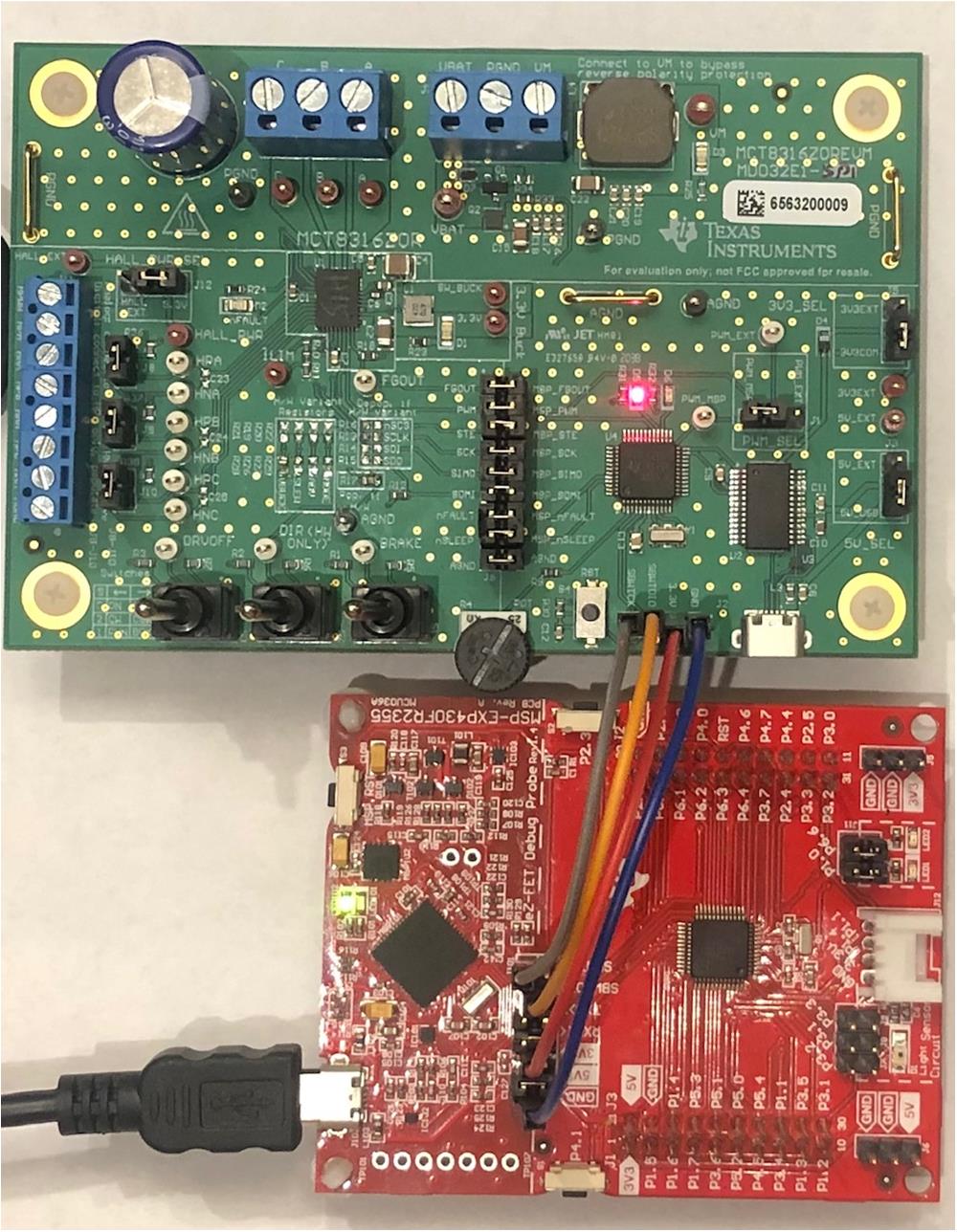 图 6-2 MSP430 LaunchPad™ eZ-FET 探针连接到 MCT8316ZTEVM
图 6-2 MSP430 LaunchPad™ eZ-FET 探针连接到 MCT8316ZTEVM